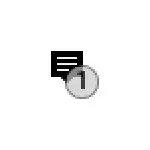
במדריך זה כיצד להשבית הודעות פוקוס של Windows 10 "בעת עבודה במצב מסך מלא" ו "בזמן שאתה משחק" אם הם לא נחוצים. אתה יכול לקרוא על הפונקציות ואת היכולות של השימוש שלה במאמר נפרד: התמקדות Windows 10.
- כיצד להשבית את Windows 10 התמקדות הודעות
- הדרכה וידאו
השבת הודעות כאשר פועלים במצב מסך מלא או בזמן שאתה מנגן ההודעות שלך יהיה שותק במרכז ההודעות.

על מנת להשבית את ההודעה הנדונה, זה מספיק כדי לבצע את הפעולות הפשוטות הבאות:
- עבור אל Windows 10 פרמטרים (זה יכול להיעשות באמצעות תפריט התחלה או לזכות + אני מפתחות).
- עבור אל "מערכת" הגדרות סעיף - "התמקדות".
- בסעיף "כללים אוטומטיים", תראו את הכללים הכלולים. כברירת מחדל, הוא "בעת שכפול המסך שלי", "כשאני מנגן את המשחק" ו "כאשר אני משתמש ביישום במצב מסך מלא". בעת הפעלת כללים אלה, תראה את הודעת ההתמקדות.
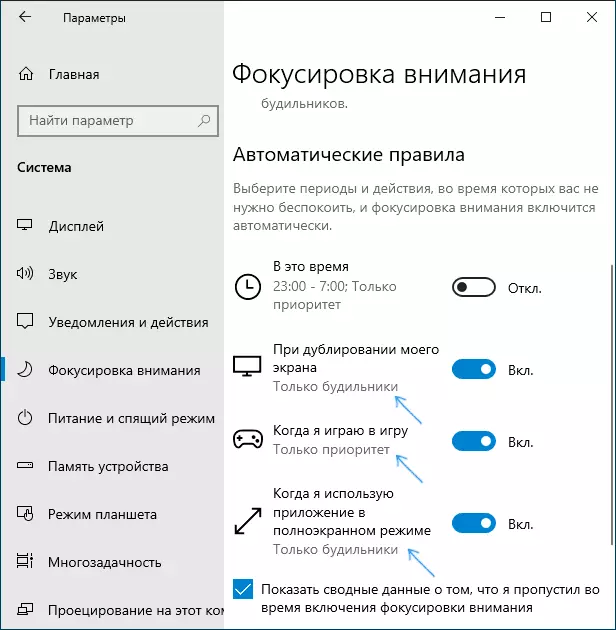
- כדי להשבית את ההודעה, לחץ על כל אחד מהכללים (לא על-ידי מתג, אלא לפי שם הכלל) ולאחר מכן כבה את "הודעת התצוגה במרכז ההודעות בעת התמקדות מופעלת באופן אוטומטי".

לאחר פריט זה הושבת עבור כל הכללים האוטומטיים, ההודעות בעת השארת המשחקים ותוכניות אחרות במצב מסך מלא, לא תראה עוד.
אם תרצה, תוכל להשבית את הכללים האוטומטיים עצמם: לדוגמה, אם ברצונך להמשיך לקבל הודעות בעת עבודה בתוכניות במצב מסך מלא או בעת צפייה בסרטון, אבל אתה צריך להשבית את האוטומטי בעת הפעלת - כלל עבור יישומים במצב מסך מלא, אבל להשאיר אותו כלול למשחקים.
הדרכה וידאו
אני מקווה שהחומר היה מועיל. אם משהו לא ברור, לשאול שאלות בתגובות, אני אשמח לעזור.
